U盘容量显示0字节怎么解决 U盘容量显示0字节的解决方法
时间:2017-07-04 来源:互联网 浏览量:
今天给大家带来U盘容量显示0字节怎么解决,U盘容量显示0字节的解决方法,让您轻松解决问题。
当出现U盘无法打开且查看其容量显示为0字节时该如何解决呢?导致U盘容量显示0字节的重要原因是由于U盘自身分区表被破解所造成的。对此我们可以通过以下方法来进行修复。具体方法如下:
1如果0字节问题时,建议对U盘进行查错操作:右击U盘盘符,选择“属性”项打开其属性面板。
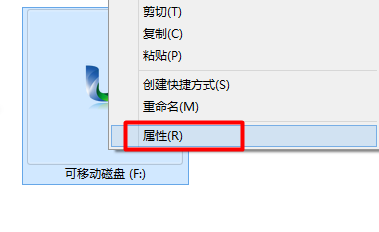 2
2在打开的“属性”窗口中,切换到“工具”选项卡,点击“检查”按钮。
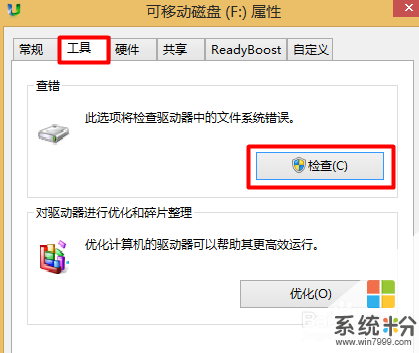 3
3接下来程序将自动对U盘进行检查及修复其中的错误。如图所示的修复界面。
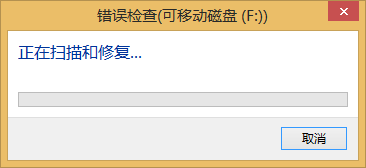 4
4如果以上方法无法解决问题,则需要进入如下修复操作:如果U盘中没有重要数据,建议直接对U盘进行一次“低级格式化”操作:右击U盘盘符,从弹出的菜单中选择“格式化”项。
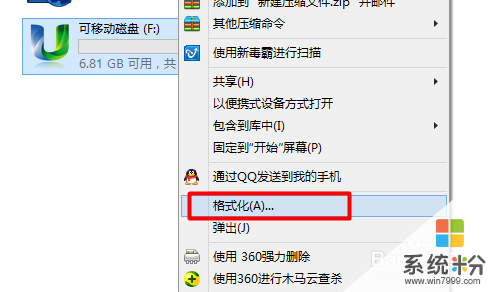 5
5在打开的“格式化 可移动磁盘”窗口中,取消勾选“快速格式化”项,点击“开始”按钮对U盘进行格式化操作。
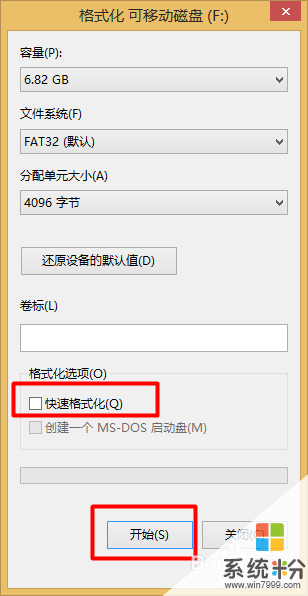 6
6最彻底的解决方法是利用量产工具对U盘进行量产以恢复出厂设置,对此可以参考其它相关教程来进行修复。
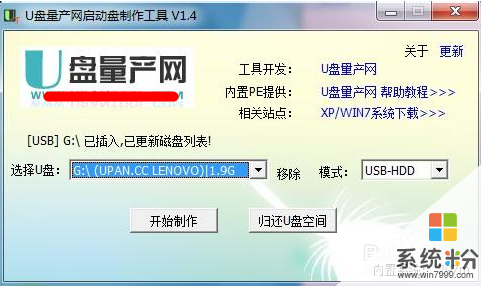
以上就是U盘容量显示0字节怎么解决,U盘容量显示0字节的解决方法教程,希望本文中能帮您解决问题。
我要分享:
相关教程
- ·u盘容量显示0字节解决方法 u盘容量显示0字节如何解决
- · u盘容量为0无法格式化怎么解决? u盘容量为0无法格式化如何解决?
- ·U盘不显示容量的原因分析 u盘不显示容量怎么解决 U盘不显示容量的原因分析 u盘不显示容量怎么处理
- ·怎么用U盘启动盘制作成功显示0字节 用U盘启动盘制作成功显示0字节的方法
- ·U盘盘符显示0字节的原因
- ·如何的解决安装Windows8系统后C盘空间显示0字节问题 解决安装Windows8系统后C盘空间显示0字节问题的方法
- ·戴尔笔记本怎么设置启动项 Dell电脑如何在Bios中设置启动项
- ·xls日期格式修改 Excel表格中日期格式修改教程
- ·苹果13电源键怎么设置关机 苹果13电源键关机步骤
- ·word表格内自动换行 Word文档表格单元格自动换行设置方法
电脑软件热门教程
- 1 手机搜狐视频如何关注热点 手机搜狐视频关注热点的方法有哪些
- 2 Windows8系统安装后怎样改成UEFI启动 Windows8系统安装后改成UEFI启动的方法
- 3 拔网线怎么拔 笔记本电脑如何拔下网线
- 4浏览器显示不正常,字体变大/变小怎么解决 浏览器显示不正常,字体变大/变小解决的方法
- 5qq音乐账号不能登陆怎么办 qq音乐账号显示出错该如何解决
- 6电脑不能关机也无法重起怎么办
- 7苹果apple id如何修改 修改苹果的apple id的方法
- 8耳机插在电脑前面没有声音,后面有声音怎么解决 耳机插在电脑前面没有声音,后面有声音怎么处理
- 9机械键盘脏了的清理方法。机械键盘脏了如何清理?
- 10怎么在外网远程桌面公司局域网中任意一台电脑 在外网远程桌面公司局域网中任意一台电脑的方法
